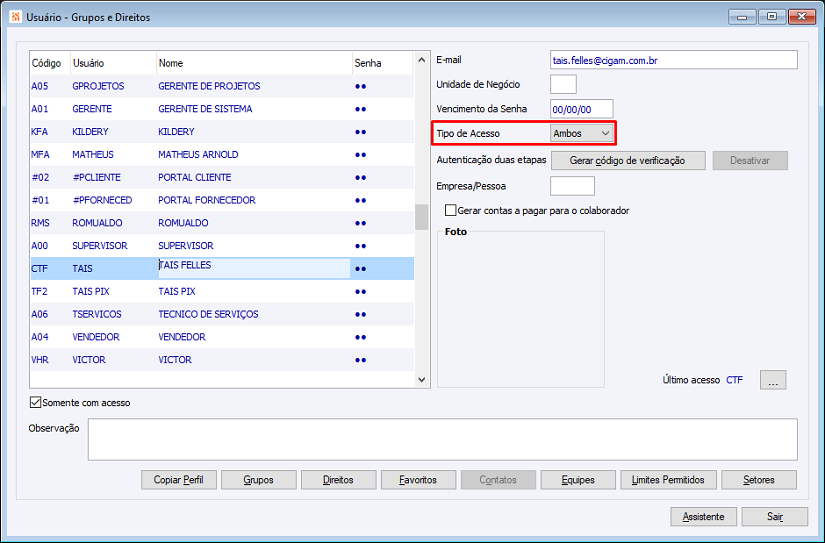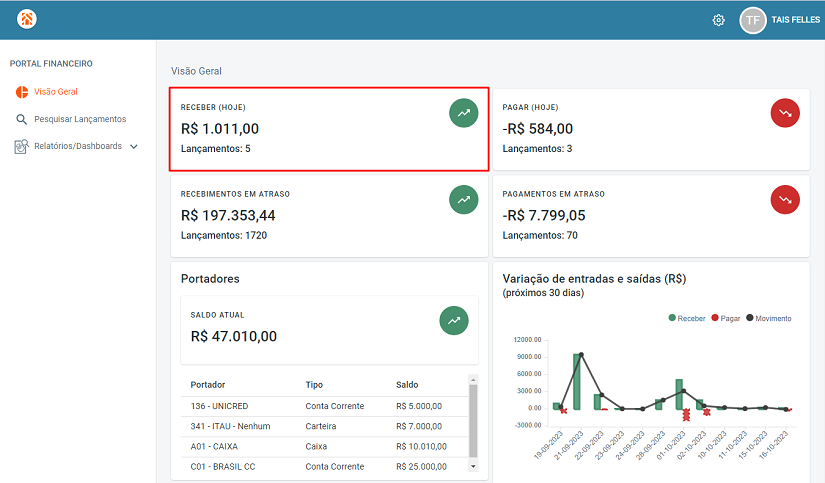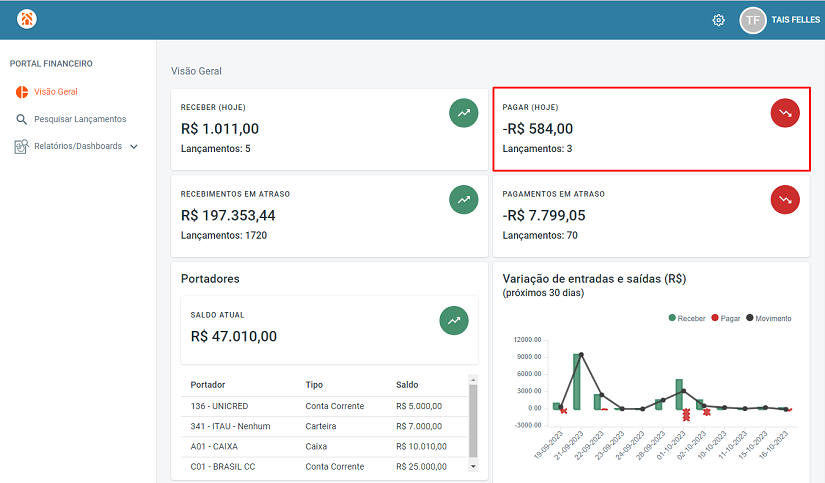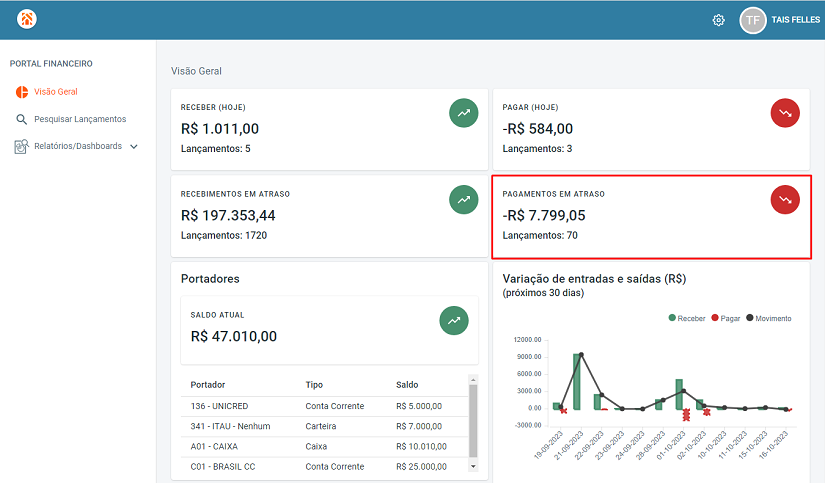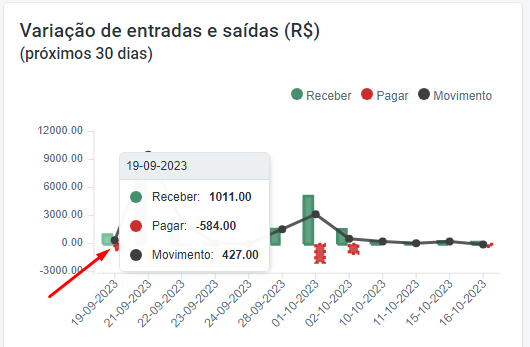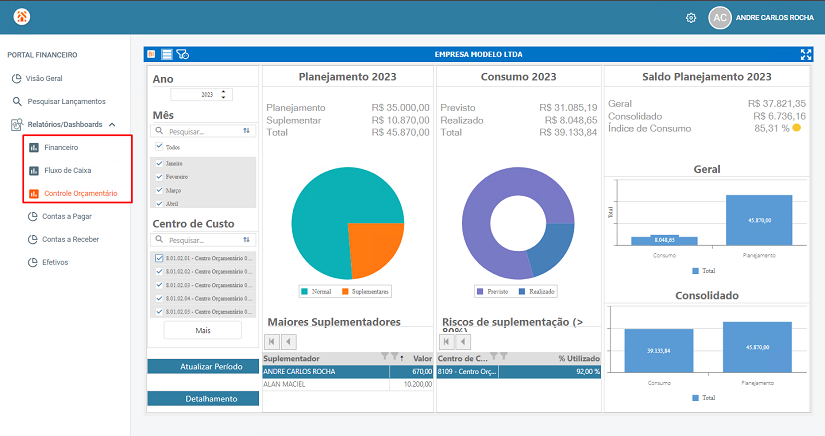GF - Como Fazer - Portal Financeiro
Índice
Histórico do Portal Financeiro
Primeiramente para habilitar o ícone do “Portal Financeiro” no Portal CIGAM é necessário ter o direito "MNGFRELOPE - MENU GF REL OPERACIONAIS" cadastrado.
Até a versão RC 230502 o acesso ao portal financeiro através do ícone do “Portal Financeiro” dentro do mosaico de Portais do Portal CIGAM irá direcioná-lo para o Painel Financeiro Padrão CIGAM, maiores informações sobre este painel podem ser encontrados no manual Painel Financeiro. Lembrando que para este acesso estar disponível, é preciso que se tenha uma instalação CIGAM BI e um painel financeiro BI previamente configurado.
A partir da Versão RC 240506 o acesso pelo botão “Portal Financeiro” do Portal CIGAM irá direcioná-lo para o novo Portal Financeiro CIGAM, contendo todas as funcionalidades apresentadas a seguir nesta WIKI.
Login
Para acessar o portal primeiro será necessário que o usuário a ser utilizado possua o direito GFLANCTO_P e o Tipo de Acesso igual a Ambos.
Após a parametrização informe seu usuário e senha na tela de login do Portal Financeiro.
Visão Geral
[1]Após o login no portal nos é apresentado os principais índices de movimentação:
Receber
Lista o total e a quantidade de todos lançamentos com tipo Receber que possuam a data de vencimento para o dia atual.
Pagar
Lista o total e a quantidade de todos lançamentos com tipo Pagar que possuam a data de vencimento para o dia atual.
Recebimentos em Atraso
Lista todos os lançamentos a receber em atraso com relação a data atual e que utilizem portador com o campo "Tipo Controle" do cadastro de portadores como "Carteira".
Pagamentos em Atraso
Lista todos os lançamentos a pagar em atraso com relação a data atual e que utilizem portador com o campo "Tipo Controle" do cadastro de portadores como "Carteira".
Saldo de Portadores
O saldo de portadores exibirá todos portadores que possuírem saldo inicial e o checkbox "Listar no relatório de saldos" marcado.
Variação de entradas e saídas
Neste gráfico podemos visualizar a movimentação do dia atual até os próximos 30 dias.
Para visualizar o detalhamento de algum dia específico posicione o cursor no dado desejado.
Pesquisa Dinâmica de Lançamentos
Na Pesquisa de Lançamentos conseguimos visualizar os lançamentos cadastrados na base e realizar a pesquisa de lançamentos pelos dados de cada coluna.
Para filtrar lançamentos por dados específicos que não estejam presentes na pesquisa dinâmica clique no ícone de filtragem:
Serão disponibilizados os seguintes campos de filtragem:
O portal também disponibiliza a exportação dos lançamentos, para isso selecione Exportar e defina o formato desejado do arquivo:
Para visualizar os dados do lançamento selecione o lançamento desejado e clique em Visualizar.
Assim todos os dados do lançamento serão exibidos em suas guias Geral, Correlatos e Complemento.
Na guia Correlatos nos serão apresentados os dados de vencimento e liquidações, assim como no desktop.
Já na guia Complemento nos serão apresentados apenas os dados de autorização de pagamento e criação/modificação do lançamento.
Para visualizar o rateio contábil clique em "Contábil".
Também é disponibilizado o rateio gerencial ao selecionar a conta contabil e clicar no botão "Gerencial".
Cria Conforme Modelo
Dashboards
No menu Relatórios/Dashboards disponibilizamos os principais dashboards financeiros. Para mais informações de cada dashboard consulte os seguintes manuais:
Documentos Relacionados
- GF - Painel Financeiro
- Painel BI Fluxo de Caixa
- Painel Controle Orçamentário
- GE - Como Fazer - Ferramenta de implantação de sites e aplicações web
- Como controlar saldo de portadores automaticamente?
- Configuração do BI no IIS
- OS 716991/11 - Portal Financeiro - Rateio Contábil/Gerencial Web - Criação de Lançamento Conforme Modelo
Versões
- ↑ Liberado a partir da OS716991/4.